Ubuntu 20.04 LTS Focal Fossa
Ubuntu 20.04 LTS Focal Fossa
Comment créer une clé bootable avec RUFUS

Pas de LIVE CD dans ce numéro, mais, à la place, tout ce qu'il faut pour créer une clé bootable avec votre Linux bien à vous !
Quelques mots tout d'abord sur la version Linux proposée : Il s'agit d'Ubuntu 20.04 dite Focal Fossa, une version Long Time Support qui sera maintenue jusqu'en avril 2025. Cette version est sortie le 23 avril 2020, il s'agit de la 32ème version d'Ubuntu.
Au chapitre des nouveautés :
- Il n'y aura plus de version 32 Bits
- La version du noyau est la 5.4 (plus d'infos ici)
- Le support de WireGuard (un protocole libre pour les VPN) est inclus.
- L'environnement est la version Gnome 3.36, sorti le 11 mars 2020 avec quelques nouveautés et une meilleure fluidité de l’interface…
- L'application Amazon est supprimée
- Le Snap Store remplace le Ubuntu Software
- ...
Il s'agit d'un utilitaire permettant de formater et de créer des médias USB démarrables, tels qu'une clé USB ou une mémoire flash. Ce média vous sera particulièrement utile si vous voulez travailler sur une machine qui n’a pas de système d’exploitation installé ou si celui qui est installé est défaillant ou ne vous convient pas ou encore si vous voulez simplement tester Linux.
Pour plus d'information sur Rufus, visitez sa page officielle. Et, si vous êtes novice dans l'utilisation des Linux Live, commencez par consulter cette page chez Framasoft.
Le mode opératoire sous windows est assez simple. Voici les différentes étapes :
- Copiez d'abord le contenu du magazine depuis le DVD ou la clé USB sur votre PC. Dans ce dernier cas, vous pourrez alors utiliser la clé du magazine pour créer votre Linux live.
- Depuis Windows avec l'explorateur de fichiers, allez dans le dossier où vous avez copié le magazine puis dans ressources/Linux et lancez rufus-3.11.exe.
- Assurez-vous d'avoir branché votre clé USB de destination. Son nom doit apparaître dans l'application Rufus à la rubrique périphérique.
- À partir de l'explorateur, à l'aide de la souris, faites glisser le fichier ubuntu-20.04-desktop-amd64.iso à la rubrique Type de démarrage.
- Lancez enfin la création de votre Linux bootable en cliquant sur le bouton Démarrer.
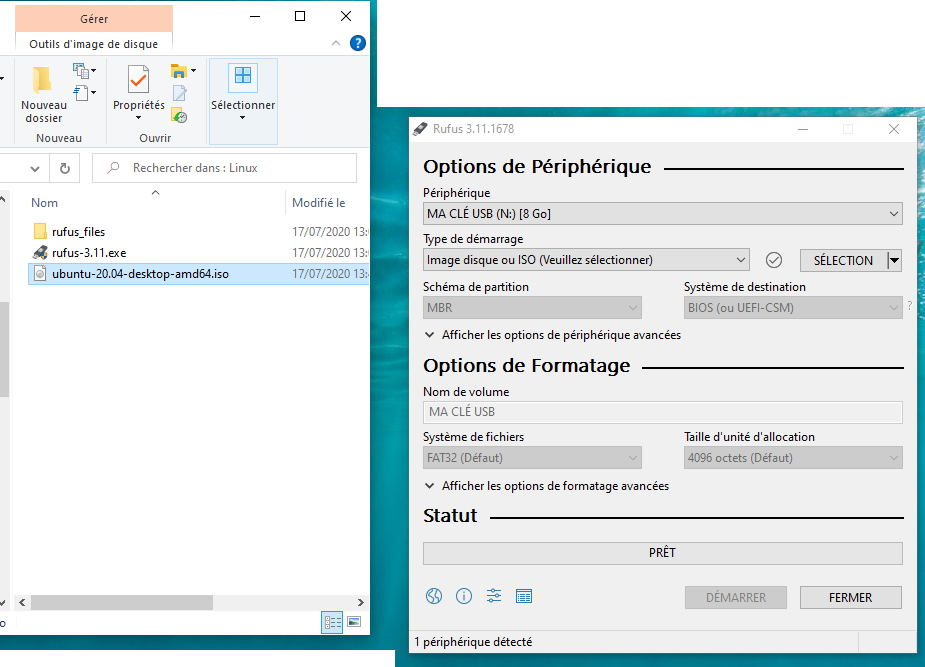
L'étape suivante consiste à s'assurer que votre ordinateur démarre bien sur la clé USB. Pour cela, il y a deux méthodes. La plus simple est celle qui consiste à appeler le gestionnaire de boot au démarrage de votre ordinateur et de choisir la clé. En général, il s'agit d'une touche de fonction comme F12 ou F10. La documentation en ligne de votre ordinateur ou de votre carte mère devrait vous en dire plus à ce sujet.
La seconde méthode passe par le BIOS où il vous faudra régler les priorités au démarrage et placer les périphériques USB avant le disque dur. Cela peut être plus ou moins compliqué selon votre version de BIOS ou d'UEFI si ce dernier est en mode secure boot. Là encore, la documentation ainsi que les forums qui traitent du sujet vous seront très utiles.
Si tout se passe bien, vous devriez pouvoir tester Linux sans problème et, si vous êtes convaincus, vous pourrez l'installer définitivement sur votre machine à partir de la clé.
